在邮件系统上为入站或出站邮件配置附件链接功能
附件链接是一项功能,使 MDaemon 能够从邮件中删除附件,将它们存储在指定位置,然后在每封邮件中提取附件时放置指向文件的 URL 链接。
按照以下步骤在 MDaemon 中启用附件链接。
- 打开 MDaemon
- 选择设置
- 单击“Web 和 IM 服务...”。
- 选择附件链接
- 选择启用附件链接
- 选择“允许 Webmail 自动管理附件链接”或“手动配置附件链接”
- 如果手动配置附件链接,则可以修改附件路径并输入 Web 邮件 URL。
- 默认附件路径语法如下;\MDaemon\附件\$DOMAIN$\$USERNAME$
- 输入值以忽略小于此 KB 的附件(0 = 无)
- 输入值以删除超过此天数的附件(0 = 无)
- (可选)选中删除邮件时从磁盘中删除附件
- (可选)选中提取带引号的可打印“文本/纯文本”附件
- 默认情况下,不会提取带引号的可打印文本/纯附件。
- 单击“白名单”按钮以配置文件不应提取的文件名。
- 每行一个文件名。
- 没有通配符。
- 单击“确定”
启用后,可以使用帐户编辑器或使用组和模板管理器中的组为每个帐户启用入站和/或出站附件链接。
为每个用户的入站/出站邮件启用附件链接。
- 打开 MDaemon
- 选择帐户
- 选择编辑帐户
- 选择要配置为使用出站附件链接的帐户
- 选择“确定”
- 选择附件
- 点击使用附件链接功能
- 选中从入站邮件中提取附件和/或从出站邮件中提取附件
- 选择“确定”
按照以下步骤创建模板、将附件配置分配给模板、创建组、将用户分配到组以及将模板分配给组。
- 打开 MDaemon
- 选择帐户
- 选择组和模板
- 选择模板管理器
- 单击“新建模板”
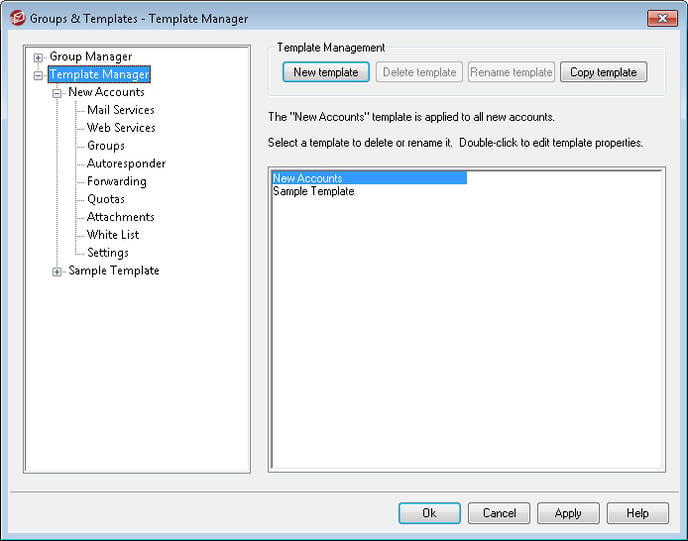
- 创建模板名称。
- 单击“确定”
- 展开模板名称旁边的选项(+图标)。
- 选择附件
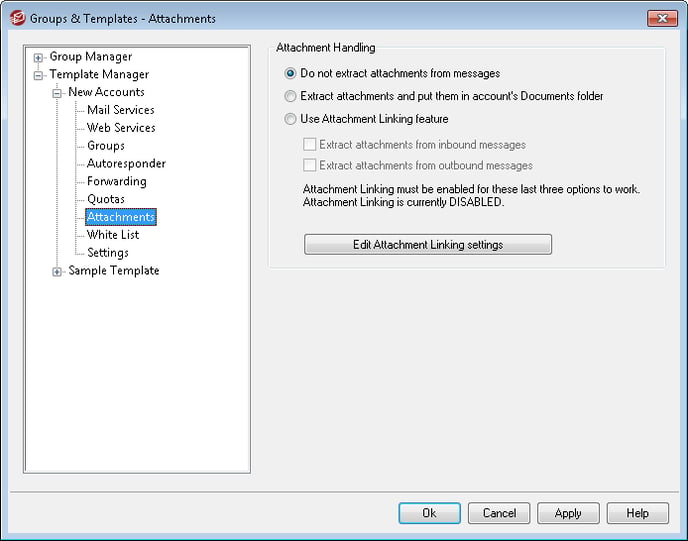
- 单击使用附件链接功能
- 选中从入站邮件中提取附件和/或从出站邮件中提取附件
- 单击“确定”
- 点击群组管理员
- 单击“新建组“
- 创建组名称。
- 单击“确定”
- 单击“组”列表中的组
- 选择在所选组中添加或删除帐户
- 选择要添加到组的用户/域。
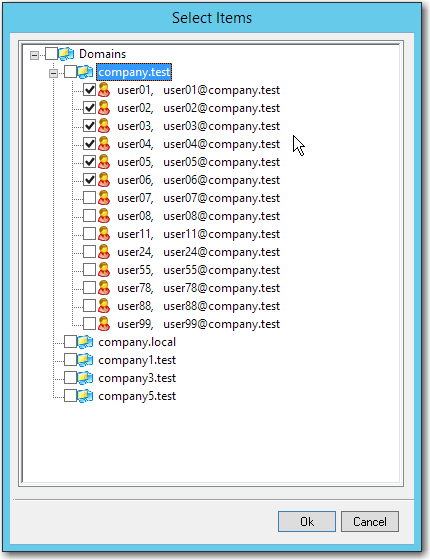
- 单击“确定”
- 从“组管理器”列表中选择“组名称”以打开“组属性”。
- 从下拉列表中选择上面创建的帐户模板。
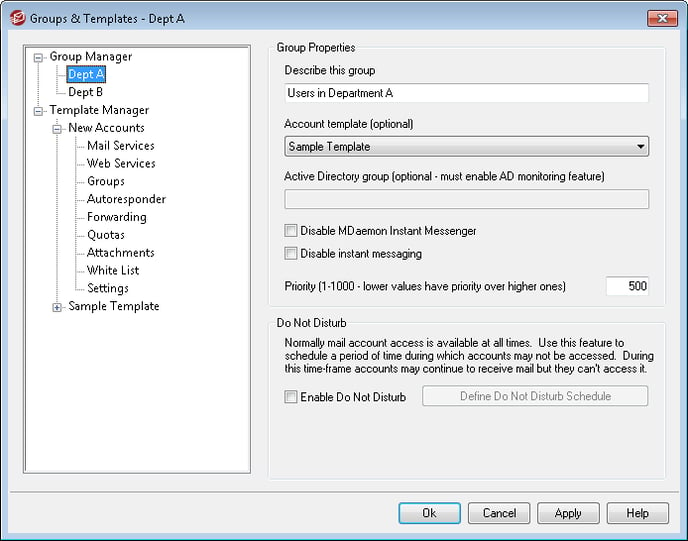
- 单击“确定”将模板应用于组。
